當 iTunes 無法恢復 iPhone 錯誤時的最佳解決方案
這是每個 iPhone 用戶都害怕的恐慌時刻——當 iTunes 無法恢復 iPhone,因為發生錯誤,然後您突然陷入困境,只能盯著螢幕,而無法獲取數據。這條神秘的訊息破壞了原本應該在恢復出廠設定或從意外崩潰中恢復後進行的簡單備份。使用者可以放心,因為不明確的錯誤包含幾個可修復的原因。我們將分析潛在問題,解釋 iTunes 顯示此錯誤的原因,並提供所有必要步驟,讓您的裝置恢復運行,同時消除焦慮。
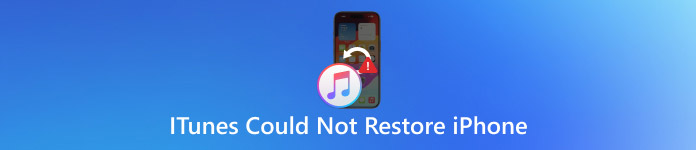
在本文中:
第 1 部分。 iTunes 無法恢復 iPhone,因為發生錯誤
iTunes 無法恢復 iPhone 錯誤顯示,這造成了令人沮喪的情況,而且由於用戶不知道是什麼原因導致的,情況變得更糟。這個神秘的錯誤是由於影響 iPhone 硬體、備份或 iPhone 與電腦共享的連結的問題而發生的,如果您想知道為什麼 iTunes 在恢復模式下無法識別您的 iPhone,或者為什麼該過程一直失敗,以下是最常見的原因以及如何修復它們。
1.軟體或iTunes版本過時
盡可能升級您的 iTunes 程式和 iPhone 固件,因為這些過時的版本往往會導致恢復失敗。如果您的 iPhone 沒有出現在 iTunes 中,或者恢復過程中途崩潰,請仔細檢查更新。用戶應取得最新版本的 iTunes,同時確認他們的 iPhone 運行的是最新的 iOS 版本。不相容的軟體版本會產生問題,阻止裝置和電腦通訊執行復原過程。
2.備份檔案損壞或不相容
由於檔案損壞或檔案完整性不完整,iTunes 載入備份檔案的嘗試變得費力或不成功。您可能會看到一個通用警報,例如 iTunes 無法恢復 iPhone,因為發生了錯誤。內部磁碟機為備份儲存提供了最安全的位置,因為外部儲存可能會導致檔案錯誤。
3. 您的電腦上沒有足夠的可用空間
磁碟空間不足?這可能是為什麼當您嘗試恢復時在 iTunes 中找不到您的 iPhone 的原因。如此大的備份的復原過程需要足夠的儲存空間來擴展和重新安裝。電腦系統缺乏足夠的儲存空間可能會導致 iTunes 出現問題,無法偵測到您的 iPhone。首先,刪除不需要的檔案並將資料移至外部記憶體,然後重試復原過程。
4. USB 連接線或連接埠問題
一條不穩定或損壞的 USB 纜線可能會導致您的 iPhone 無法顯示在 iTunes 中。您的裝置能夠充電通常並不能證明它可以建立安全的資料連線。應使用經過認證的閃電線纜以及不同的 USB 端口,而不要使用 USB 集線器。連接 iPhone 的理想方式是透過電腦的主 USB 端口,同時重新啟動您和 iPhone 以實現順暢的連接。
5.防毒軟體或防火牆阻止iTunes
有時,過度保護的防毒程式或防火牆會阻止 iTunes 存取您的 iPhone,從而導致 iTunes 無法偵測到您的 iPhone 等錯誤。當涉及存取低階系統操作時,此類安全程序可能會認為復原過程可疑。暫時停用防毒軟體,並透過防火牆例外新增 iTunes,可以提供一種解決方案。重啟後重新打開 iTunes 並再次嘗試該過程。
6. iPhone 已鎖定或停用
當您的裝置卡在恢復模式並保持鎖定狀態時,恢復過程就會變得不完整。出現此類問題的原因是,在過去的更新或復原會話期間,裝置與系統斷開了連線。從恢復模式或 DFU(稱為裝置韌體更新模式)啟動 iPhone 恢復操作,然後將其連接到 iTunes。使用者應按照螢幕上的指示進行操作,以有效地完成該過程。
第 2 部分。修復此錯誤並使用 iTunes 恢復 iPhone
1.檢查USB電纜和端口
連線故障是 iTunes 拒絕 iPhone 恢復模式的主要原因之一。避免使用損壞或抄襲的電纜,因為原廠 Apple Lightning 電纜透過恢復程序提供最佳的成功機會。

為了在恢復過程中獲得更好的連接,請將電纜直接連接到電腦的 USB 端口,這樣可以繞過使用 USB 集線器或延長線。嘗試透過 iTunes 恢復裝置時,使用桌上型電腦上的後面板 USB 連接埠比前連接埠提供更可靠的連接。
2.關閉防火牆或防毒軟體
iTunes 無法偵測到您的 iPhone 可能是由於防火牆或防毒程式幹擾。這些工具的保護功能可能會阻止您的 iPhone 與 iTunes 建立連線。
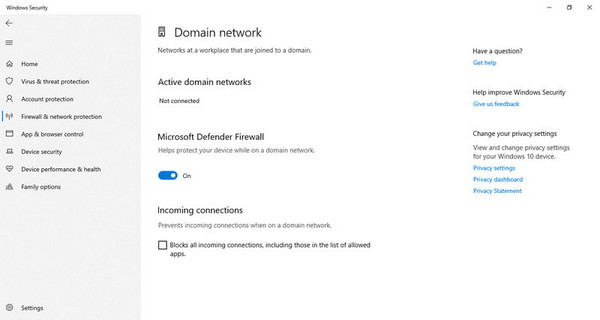
只有在暫時關閉所有防火牆和防毒軟體後,才能開始恢復操作。從程式選單中,找到 停用 或者 暫停保護 按鈕,然後確認讓你的 iPhone 嘗試另一個連線。
3.更新Apple行動裝置USB驅動程式
Windows 偵測您的 Apple 裝置的能力在很大程度上取決於您的 Apple USB 驅動程式的狀況。過時和損壞的驅動程式可能是 iTunes 無法識別您的 iPhone 裝置的原因。
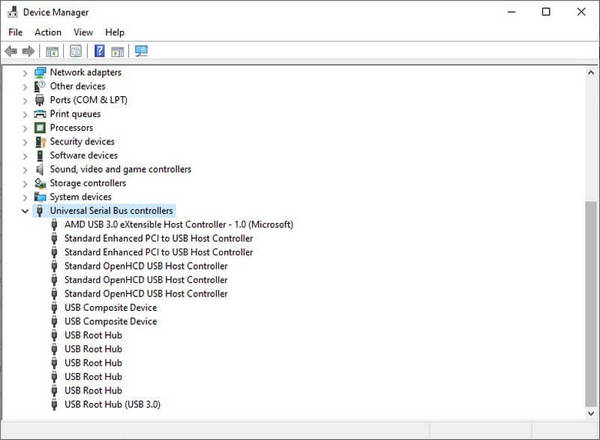
若要修復此問題,請按 視窗 + R, 類型 設備管理控制台, 並擊中 進入.打開 通用序列匯流排控制器,然後右鍵單擊 Apple行動裝置USB驅動器,然後選擇 更新 司機。更新您的計算機,然後重新啟動,同時系統應用變更以進行新的連接測試。
第 3 部分。刪除 iTunes 備份加密並重試
如果您正在處理的 iPhone 在 iTunes 中不可見,則很有可能是因為加密備份阻止了其連線。值得慶幸的是, imyPass iPassGo 提供了一個快速解決方案。以下是操作方法。
點擊此處的按鈕立即下載該應用程序,並完成安裝過程,然後才能正常使用它。
啟動後,勾選 刪除 iTunes 備份密碼 從介面並將 iOS 連接到 PC,然後按一下 開始 按鈕。在繼續之前,您需要關閉裝置上的「尋找」選項。
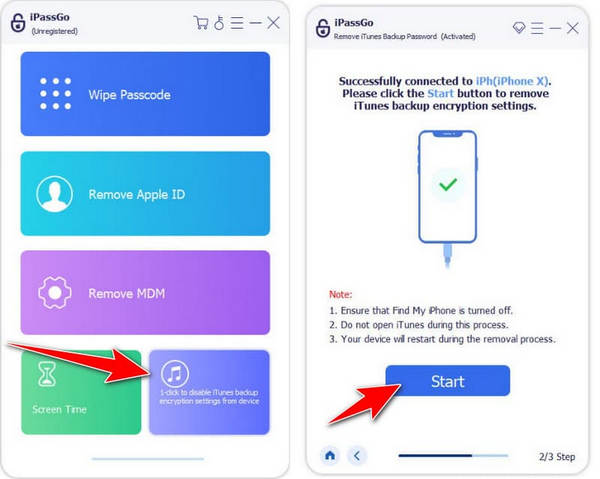
點擊「開始」按鈕後,將開始刪除 iTunes 備份密碼的過程。等待設備完全重啟。
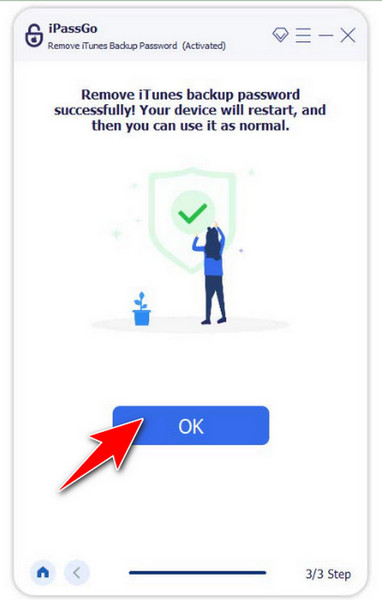
第4部分。使用替代程序恢復iTunes備份
在修復了我們這裡關於 iTunes 無法讀取 iPhone 的解決方案後,您裝置上儲存的檔案肯定沒有完全備份。如果你想找回遺失的文件,那麼使用 imyPass iPhone 資料恢復 為您快速處理此麻煩。
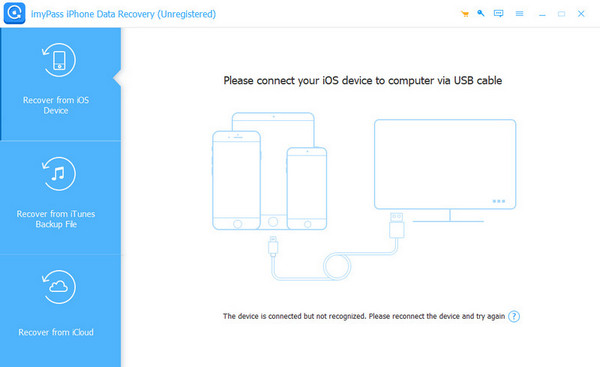
結論
最後,您現在可以解決 iPhone 沒有出現在 iTunes 上 使用我們這裡的教學。當然,當您使用我們在此處提到的提示時,您將獲得最佳結果。但如果您想有效地解決問題,我們建議您使用這裡的頂級 imyPass 產品。
熱門解決方案
-
解鎖iOS
-
iOS 提示
-
解鎖安卓
-
密碼

